Cum poți șterge toate postările din Facebook?
Puteți șterge o singură postare pe Facebook foarte repede și ușor. Cu toate acestea, dacă doriți să eliminați toate postările simultan, nu puteți face acest lucru direct prin Facebook. Pentru aceasta aveți nevoie de o extensie pentru browserul dvs. web cu care puteți repeta ștergerea. Puteți afla cum funcționează aici.
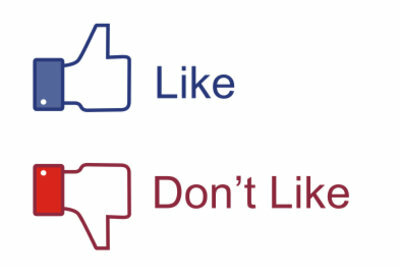
Ștergeți una câte una intrările de pe Facebook
Pentru a face o singură postare Facebook de la tine cronologie pentru a elimina, puteți face acest lucru cu doar câteva clicuri.
- Mai întâi, deschideți o filă sau o fereastră nouă în browserul dvs. web și apoi accesați Facebook pe.
- Conectați-vă în partea dreaptă sus cu FacebookContDate.
- De îndată ce sunteți conectat, faceți clic pe numele dvs. din partea stângă sus, sub sigla Facebook, pentru a vă salva profil și afișează istoricul.
- Derulați la postarea pe care doriți să o ștergeți și faceți clic pe pictograma creion din dreapta acesteia.
- Acum selectați „Eliminați din istoric”.
- La scurt timp, postarea dispare și, prin urmare, este ștearsă din cronica dvs. de pe Facebook. Dacă faceți clic o dată, puteți face clic pe „Anulați” imediat după aceea pentru a restabili contribuția.
- Dacă doriți să aveți un pic mai multă prezentare generală a contribuțiilor dvs., puteți face clic și pe „Jurnal de activități” de lângă fotografia de profil. Postările și acțiunile dvs. vor apărea apoi într-o listă.
Dacă folosiți noua cronică pe Facebook, vă puteți crea propria ...
Solicitați ștergerea tuturor postărilor una după alta
Din păcate, nu puteți șterge toate postările simultan pe Facebook, ci doar postări individuale. Pentru a evita acest lucru, puteți utiliza programul de completare Firefox „iMacros”. Cu această extensie puteți crea o macro pe care o puteți utiliza pentru a înregistra acțiunea de ștergere și apoi redați-l ori de câte ori doriți, astfel încât o intrare după cealaltă să fie ștearsă automat voi. Extensia este disponibilă și pentru alte browsere - cum ar fi Chrome - dar funcționează cel mai bine în Firefox.
- Pentru a face acest lucru, porniți mai întâi Mozilla Firefox și apoi instalați iMacros pentru Firefox. Trebuie să reporniți Firefox ulterior.
- Acum conectați-vă la Facebook și deschideți pagina de descărcare iMacros
- Conectați-vă la Facebook și deschideți-vă cronologia.
- Acum faceți clic pe pictograma iMacros. Acesta este un angrenaj galben pe fond albastru.
- Apoi o bară laterală apare în stânga în Firefox. Acum faceți clic pe cronica din dreapta sub imaginea de copertă de pe butonul „Jurnal de activități”.
- Acum faceți clic mai întâi în fereastra iMacros din fila „Rec” și apoi pe butonul „Metodă de clic”.
- Activați elementul „Selectați automat cea mai potrivită metodă” din partea de sus și faceți clic pe „OK”.
- Acum faceți clic pe butonul „Înregistrați”.
- Dacă aveți mai multe file deschise, va apărea o fereastră mică. Faceți clic pe „Nu” acolo.
- Acum faceți clic pe butonul cercului din dreapta uneia dintre postările de șters și selectați „Ștergeți” sau „Ascuns în istoric”.
- Acum faceți clic pe butonul „Stop” din bara laterală și apoi comutați la fila „Redare”.
- Acum selectați butonul „Redare” de mai sus.
- Macro-ul va începe apoi. Așteptați câteva secunde pentru ca acest lucru să se termine. Dacă vă uitați acum în jurnalul de activitate, următoarea postare după postarea pe care ați șters-o la pasul 10 este eliminată. Acum puteți specifica numărul de repetări în „Redare” sub „Buclă”, adică cât de des ar trebui ștearsă următoarea postare.
- Dacă macro-ul ar trebui să se blocheze, puteți face două lucruri: Fie repetați procedura de la pas 8 pentru restul postărilor sau trebuie să vă editați Marko, deoarece poate apărea o mică greșeală din când în când.
- Pentru acesta din urmă, trebuie să treceți la fila „Rec” și să faceți clic pe butonul „Editați macro” din partea de sus. Acum înlocuiți 3. Linia („URL GOTO = ...”) cu „TAG POS = 1 TYPE = I” și adăugați un 6 la final. și 7. Rânduiți în fiecare caz textul „REFRESH”. În cele din urmă, faceți clic pe „Salvați și închideți”. Acum puteți juca din nou Marko sau lasă să repete.
Cât de util găsiți acest articol?


